converte MPG / MPEG in MP4 con alta velocità e alta qualità dell'immagine / audio.
- Convertire AVCHD in MP4
- Convertire MP4 in WAV
- Converti MP4 in WebM
- Converti MPG in MP4
- Converti SWF in MP4
- Converti MP4 in OGG
- Converti VOB in MP4
- Converti M3U8 in MP4
- Convertire MP4 in MPEG
- Incorpora i sottotitoli in MP4
- Splitter MP4
- Rimuovi audio da MP4
- Converti video 3GP in MP4
- Modifica file MP4
- Converti AVI in MP4
- Converti MOD in MP4
- Converti MP4 in MKV
- Convertire WMA in MP4
- Convertire MP4 in WMV
3 principali ritagliatori video online con guida senza stress
 Pubblicato da Lisa Ou / 23 gennaio 2024 16:00
Pubblicato da Lisa Ou / 23 gennaio 2024 16:00Hai bisogno di un ritaglio video online? Se è così, la tua ricerca è finita; questo post ha già preparato informazioni sufficienti sugli strumenti di ritaglio video online. Le persone di solito installano app o programmi per modificare file multimediali, soprattutto se li usano spesso. Tuttavia, alcuni preferiscono navigare in strumenti o servizi online poiché sono convenienti e non richiedono installazione. Inoltre, i programmi di ritaglio video online sono efficaci e sufficienti se devi usarli solo una volta o occasionalmente, soprattutto quelli gratuiti.
Ora la domanda è: dove troverai il miglior ritaglio video sul web? Perderai così tanto tempo se provi tutti gli strumenti online che vedi uno per uno solo per trovare il migliore. Fortunatamente, hai trovato questo post che contiene già importanti strumenti online per ritagliare video. Pertanto, ti consigliamo vivamente di restare, poiché questo articolo scopre le informazioni necessarie. Oltre a ciò, nelle parti seguenti è stato preparato anche uno strumento di editing bonus per aiutarti ulteriormente se hai bisogno di modificare il tuo video o altri file multimediali.
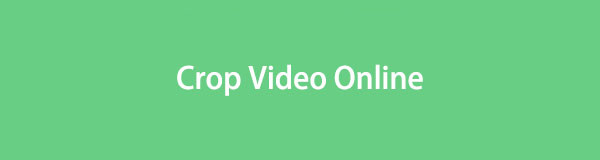
Video Converter Ultimate è il miglior software di conversione audio e video in grado di convertire MPG / MPEG in MP4 con velocità elevata e alta qualità dell'immagine / audio.
- Converti qualsiasi video / audio come MPG, MP4, MOV, AVI, FLV, MP3, ecc.
- Supporta la conversione video 1080p / 720p HD e 4K UHD.
- Potenti funzioni di modifica come Trim, Ritaglia, Ruota, Effetti, Migliora, 3D e altro.

Elenco delle guide
Parte 1. I migliori ritagli video online
Online si trovano molti video cropper famosi, ma non tutti riescono a soddisfare le aspettative della maggior parte degli utenti. Ma non preoccuparti; dopo diverse considerazioni, abbiamo finalmente messo insieme gli strumenti di ritaglio video migliori e più efficienti online. Controllali qui sotto.
Inizio 1. Ritaglia video Clideo
Il ritaglio video Clideo di solito si colloca tra i migliori risultati se cerchi i ritagli video disponibili online. Questo perché è già stato testato da molti utenti in tutto il mondo e ha dimostrato di avere un alto tasso di successo. Inoltre, funziona con quasi tutti i formati video, inclusi MP4, AVI, WMV, MOV, MPG e altri. Inoltre, questo ritaglio online è noto per avere un'interfaccia pulita e semplice, che rende la procedura di ritaglio molto più semplice.
Presta attenzione ai semplici passaggi riportati di seguito per ritagliare un video online utilizzando Clideo Video Cropper:
Passo 1 Naviga sul sito ufficiale di Clideo Video Cropper e raggiungi il blu Scegli il file scheda al centro della pagina. Scegli e apri il video che desideri ritagliare quando viene visualizzata la cartella dei file.
Passo 2 Il video verrà caricato, quindi trascina i quattro angoli del quadrato di conseguenza una volta presentato. Quando sei soddisfatto, fai clic su Esportare scheda in basso a destra per salvare e scaricare il video appena ritagliato.
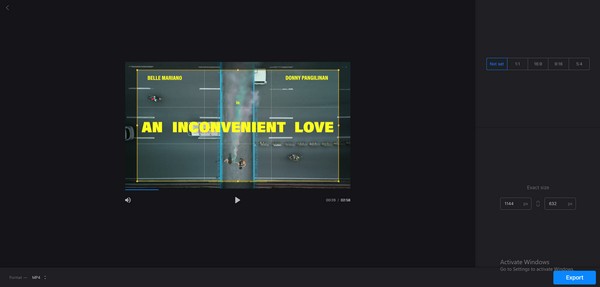
Video Converter Ultimate è il miglior software di conversione audio e video in grado di convertire MPG / MPEG in MP4 con velocità elevata e alta qualità dell'immagine / audio.
- Converti qualsiasi video / audio come MPG, MP4, MOV, AVI, FLV, MP3, ecc.
- Supporta la conversione video 1080p / 720p HD e 4K UHD.
- Potenti funzioni di modifica come Trim, Ritaglia, Ruota, Effetti, Migliora, 3D e altro.
Top 2. Ritaglia video Veed
Un altro importante ritaglio video che puoi trovare online è Veed Video Cropper. Accedendo alla pagina ufficiale di ritaglio video, il tuo file multimediale verrà modificato con pochi clic in pochissimo tempo. Inoltre, come lo strumento precedente, supporta molti formati video, eliminando qualsiasi difficoltà che potresti incontrare in merito alla compatibilità. Inoltre, ha più funzioni di cui puoi sfruttare per migliorare ulteriormente il tuo video. È gratuito, ma puoi anche aggiornarlo per ulteriori informazioni.
Emula le semplici istruzioni riportate di seguito per un ritaglio video online con Veed Video Cropper:
Passo 1 Apri un browser e accedi alla pagina Veed Video Cropper. Successivamente, seleziona il Ritaglia il tuo video pulsante per caricare il video dalla cartella dei file pop-up.
Passo 2 Successivamente, trascina gli strumenti di ritaglio agli angoli del video finché non viene selezionata l'area che desideri mantenere. Quindi, colpisci Fatto in alto a destra per salvare le modifiche apportate al video.
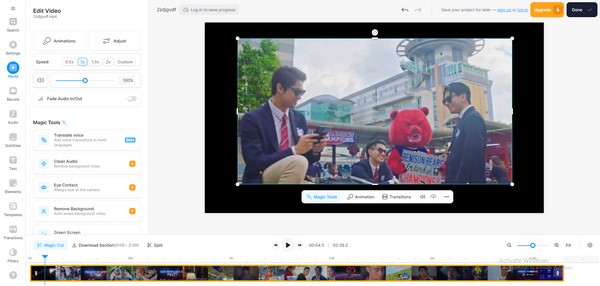
Torna all'inizio 3. Ritaglia video Canva
Nel frattempo, Canva Video Cropper ti consente di ritagliare video senza filigrane. Supporta vari formati, come MP4, MKV, MPEG, WEBM, M4V, MOV, ecc. È anche gratuito e ha un'interfaccia pulita, che rende la tua esperienza di editing più comoda. Tuttavia, l’unico requisito è che devi registrarti con un account. In caso contrario, non sarai in grado di navigarlo sul tuo computer. Ma nel complesso, è un programma di ritaglio video decente da utilizzare.
Segui le comode indicazioni riportate di seguito per ritagliare video online senza filigrana tramite Canva Video Cropper:
Passo 1 Vai alla pagina principale di Canva Video Cropper e registrati con un account per avere diritto alla modifica. Successivamente, trascina il video nella casella di sinistra della pagina per caricarlo.
Passo 2 Una volta caricato, premi il pulsante raccolto pulsante nella sezione superiore e ritagliare il video di conseguenza. Al termine, seleziona raccolto > Condividi > Scaricare per salvare il video appena modificato.
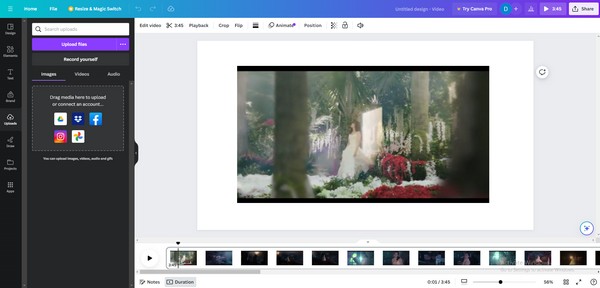
È garantito che questi programmi di ritaglio video online siano accessibili e convenienti. Tuttavia, il prezzo è avere una connessione Internet stabile. Se la tua connessione Internet non funziona, tutto ciò che hai fatto sul tuo video potrebbe scomparire in un attimo. Inoltre, il tempo di elaborazione dipende dalla velocità della tua connessione. Pertanto, se Internet ti dà difficoltà nella navigazione tra questi strumenti, vai avanti di seguito.
Parte 2. Ritaglio di video con il principale programma di editing video sul computer
Gli strumenti di editing video online sono utili, ma ti consigliamo di provarli FoneLab Video Converter Ultimate. Una volta installato questo programma sul tuo computer, non dovrai più preoccuparti di una connessione Internet lenta. Puoi ritagliare i tuoi video in qualsiasi momento ad alta velocità poiché non dipende da Internet. Inoltre, offre una funzione Proporzioni che ti consente di ritagliare il video in base alle dimensioni preferite.
Video Converter Ultimate è il miglior software di conversione audio e video in grado di convertire MPG / MPEG in MP4 con velocità elevata e alta qualità dell'immagine / audio.
- Converti qualsiasi video / audio come MPG, MP4, MOV, AVI, FLV, MP3, ecc.
- Supporta la conversione video 1080p / 720p HD e 4K UHD.
- Potenti funzioni di modifica come Trim, Ritaglia, Ruota, Effetti, Migliora, 3D e altro.
D'altra parte, FoneLab Video Converter Ultimate non fornisce solo una funzionalità di ritaglio video. Se navighi nella sua casella degli strumenti, verranno visualizzate le altre funzioni di modifica, incluso il file potenziatore video, fusione, invertitore, regolatore di velocità, rotatore, amplificatore di volume e altro ancora. Troverai anche funzionalità per foto e file audio, come compressore audio e convertitore di immagini. Pertanto, avere questo strumento sul tuo computer può essere utile in molti modi.
Visualizza le linee guida di seguito senza problemi come modello per utilizzare il programma di editing video, FoneLab Video Converter Ultimate:
Passo 1 Accedi al sito ufficiale del programma per fare clic Scarica gratis e ottieni il programma di installazione di FoneLab Video Converter Ultimate. Successivamente, aprilo per installare rapidamente l'editor video, quindi eseguilo sul desktop.
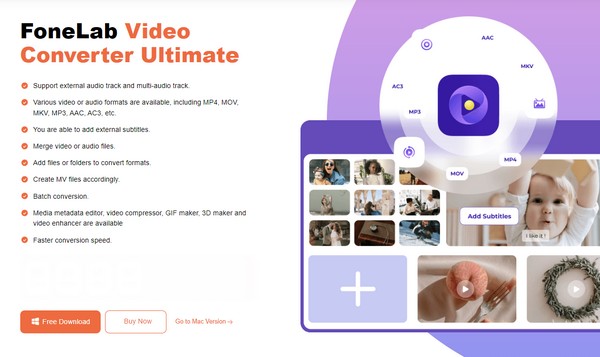
Passo 2 Seleziona Strumenti nella sezione superiore dell'interfaccia principale, quindi fare clic su Video Cropper casella dall'elenco delle funzionalità. Successivamente, importa il tuo video facendo clic su Simbolo più al centro della finestra pop-up sulla seguente interfaccia.
Passo 3 Infine, trascina i quattro angoli della cornice di ritaglio finché non viene lasciata l'area desiderata. Puoi anche impostare le proporzioni per la precisione e le altre opzioni dell'interfaccia, come il nome dell'output, il formato, la risoluzione, ecc. Una volta terminato, seleziona l'opzione Esportare scheda per salvare il video.
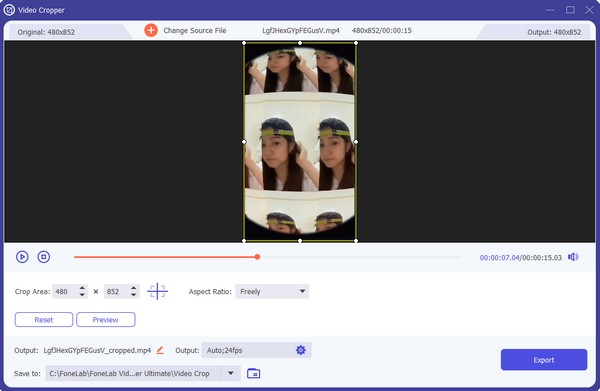
Parte 3. Domande frequenti su Online Video Cropper
1. Posso ritagliare i video senza perdere la qualità online?
Si, puoi. Se utilizzi un programma online appropriato che non alteri la qualità del video durante il ritaglio, è completamente possibile. Puoi provare quelli suggeriti sopra, poiché sono gli strumenti principali per quanto riguarda il ritaglio video.
2. Ritagliare il video riduce le dimensioni del file?
Sì, lo fa. Questo è il caso nella maggior parte delle situazioni, quindi puoi aspettarti che le dimensioni del file video vengano ridotte una volta ritagliato online o utilizzando altri strumenti di modifica come FoneLab Video Converter Ultimate.
I ritagli video online o i programmi di editing consigliati sopra sono stati testati e garantiti. Quindi, sentiti libero di riporre la tua fiducia in loro per i tuoi video.
Video Converter Ultimate è il miglior software di conversione audio e video in grado di convertire MPG / MPEG in MP4 con velocità elevata e alta qualità dell'immagine / audio.
- Converti qualsiasi video / audio come MPG, MP4, MOV, AVI, FLV, MP3, ecc.
- Supporta la conversione video 1080p / 720p HD e 4K UHD.
- Potenti funzioni di modifica come Trim, Ritaglia, Ruota, Effetti, Migliora, 3D e altro.
